Dans notre article précédent, nous avons vu qu’il est aujourd’hui indispensable de sous-titrer des vidéos. Cliquez ici pour (re)lire l’article ! Voyons maintenant comment insérer des sous-titres dans vos vidéos professionnelles.
Avant de commencer, vous devez connaître des règles de base concernant le sous-titrage :
- La police : il en faut une sans empattement, car elles sont plus lisibles et mieux adaptées à nos écrans.
- Nombre de lignes et de caractères : il est préférable de se limiter à 2 lignes de 32 à 35 caractères pour être facilement lisible.
- SRT : il s’agit d’un format de sous-titrage provenant du logiciel de reconnaissance « SubRip ». Il permet d’extraire des sous-titres et de les synchroniser à la vidéo.
- Time-code : Référence temporelle s’exprimant en heures, minutes, secondes et images. Cela est utilisé pour la synchronisation des sous-titres avec la vidéo.
Par ailleurs, nous pouvons distinguer 4 étapes dans le processus de création des sous-titres :
- Le repérage : consiste à relever le time-code de début et de fin de chaque phrase.
- La synchronisation : consiste à gérer le temps d’affichage des sous-titres dans la vidéo.
- La simulation : elle a pour but de vérifier que les sous-titres s’enchaînent correctement et qu’il n’y a aucune erreur.
- La correction : permet d’ajuster ou de modifier certains éléments si besoin.
Dans cet article, nous allons vous montrer quelles techniques utiliser pour insérer des sous-titres dans vos vidéos professionnelles. Nous aborderons 2 grands cas de figure :
- Vous possédez déjà un fichier vidéo.
- Vous allez enregistrer votre vidéo avec un prompteur : profitez-en pour récupérer vos sous-titres.
I. Vous possédez déjà un fichier vidéo et vous souhaitez le sous-titrer
La première étape consiste donc à récupérer votre discours audio au format texte.
1. Transformer manuellement le son en texte
Comme son nom l’indique, vous allez effectuer une transcription à la main. Pour cela, écoutez la bande son et rédigez le texte. Vous allez ainsi créer manuellement un fichier de sous-titrage qu’il faudra insérer dans la vidéo.
2. Astuce : récupérer plus facilement le texte de la vidéo
Pour gagner du temps, utilisez la technique du « perroquet » avec une solution de speech to text. Ecoutez votre vidéo, mettez en pause puis répétez le texte à un système de retranscription automatique tel que Ok Google ou Siri, office 365, Speechnotes, dragon... Cela permet d’éviter de tout rédiger soi-même (cf solution speech to text).
3. Associer le texte obtenu à votre vidéo
Pour associer ces sous-titres à votre vidéo, créez un fichier SRT en utilisant des logiciels spécialisés. Voici quelques exemples d’applications permettant d’associer votre texte à votre vidéo en tant que sous-titres :
- Vidéo Subtitle Maker : permet de sélectionner le texte et de régler son apparition sur la vidéo. Vous pourrez indiquer précisément le moment où vous souhaitez que le sous-titre apparaisse et disparaisse.
- Subtitle Workshop : permet de créer, éditer et convertir des sous-titres simplement. Il contient des fonctionnalités en plus, telles que la vérification de l’orthographe, l’aperçu vidéo.
Ces logiciels permettent donc de récupérer des fichiers vidéo contenant des sous-titrages. La plupart des logiciels sont gratuits, mais cela prend énormément de temps. C’est l’étape la plus longue du travail, car elle consiste à ajuster tous les sous-titres au discours oral et à gérer leur temps d’affichage à l’écran.
Pour gagner du temps, vous pouvez aussi utiliser une solution comme Momindum Maker. En lien avec Powerpoint, il permet de synchroniser automatiquement les sous-titres à la vidéo. Il suffit d’écrire son texte dans la zone de commentaire (en dessous des slides). Ce dernier sera affiché dans un prompteur. Lancez ensuite votre vidéo et faites défiler le texte au rythme du discours oral. Les sous-titres se synchroniseront automatiquement. Pour comprendre comment cela fonctionne, je vous invite à visionner cette vidéo. Publiez ensuite la vidéo sous-titrée sur une plateforme vidéo professionnelle (Momindum Cloud par exemple).
Découvrez dès maintenant, comment insérer rapidement des sous-titres !
Voir la vidéo !
4. Automatiser tout le processus de sous-titrage grâce à une plateforme spécialisée
Certains outils de reconnaissance vocale permettent de retranscrire et synchroniser automatiquement votre texte avec votre vidéo. Il existe plusieurs applications telles que :
- Authôt : Il suffit de charger vos vidéos sur la plateforme et le système de retranscription se charge de tout (rédaction du texte et synchronisation). De plus, l’application permet de transcrire plusieurs langues (anglais, français, chinois, etc…). C’est donc un gain de temps très important ! Authôt vous propose 2 modes de relecture : un qui sera automatisé et l’autre avec une relecture humaine. Attention, la solution automatisée risque de comporter encore quelques erreurs, et cette offre est bien évidemment payante.
- Vous avez également YouTube, qui génère automatiquement le sous-titrage de vos vidéos. En revanche, YouTube n’accepte pas les fichiers audio, il faut donc les convertir en vidéo, grâce à une image fixe par exemple. Une fois les sous-titres générés, rendez-vous dans le gestionnaire de YouTube et cliquez sur l’onglet « CC sous-titre ». Vous avez ensuite le choix de récupérer vos sous-titres sous 3 formats : vtt, srt, sbv. Cette technique est pratique, rapide mais faites attention à vos données confidentielles qui ne seront pas protégées. De plus, ne vous attendez pas à une précision extrême, vous trouverez des fautes d’orthographe ou bien des erreurs.
II. Vous allez enregistrer votre vidéo avec un prompteur : profitez-en pour récupérer vos sous-titres
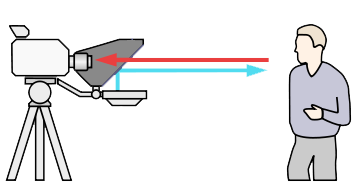
Dans ce deuxième cas de figure, vous ne disposez pas encore de votre fichier vidéo. Vous vous apprêtez à l'enregistrer à l'aide d'un prompteur. Le prompteur (téléprompteur ou télésouffleur) est un dispositif permettant à un orateur de lire un texte défilant sur un écran placé dans l’axe de la caméra qui le filme. Le plus souvent, cela est utilisé dans les émissions TV. Le prompteur facilite l’enregistrement mais cela peut prendre du temps de le rédiger.
1. Faciliter la rédaction du prompteur grâce au Speech to text
Il existe des logiciels de speech to text permettant d’accélérer la rédaction du prompteur. Grâce à ces derniers, vous dictez et vous récupérez le texte au format écrit.
- Dragon : ce logiciel est 3 fois plus rapide que la saisie au clavier. Vous pouvez également créer des acronymes, noms propres spécifiques à votre activité.
- Speechnotes (technologie Google) : Tout ce que vous dites va être interprété par des algorithmes de Google, qui vont renvoyer un flux de résultats possibles de transcription. Cette application est gratuite.
- Powerpoint 365 : Il possède une fonction « Dicter », qui va permettre d’enregistrer tout ce que vous dites et de le retranscrire.
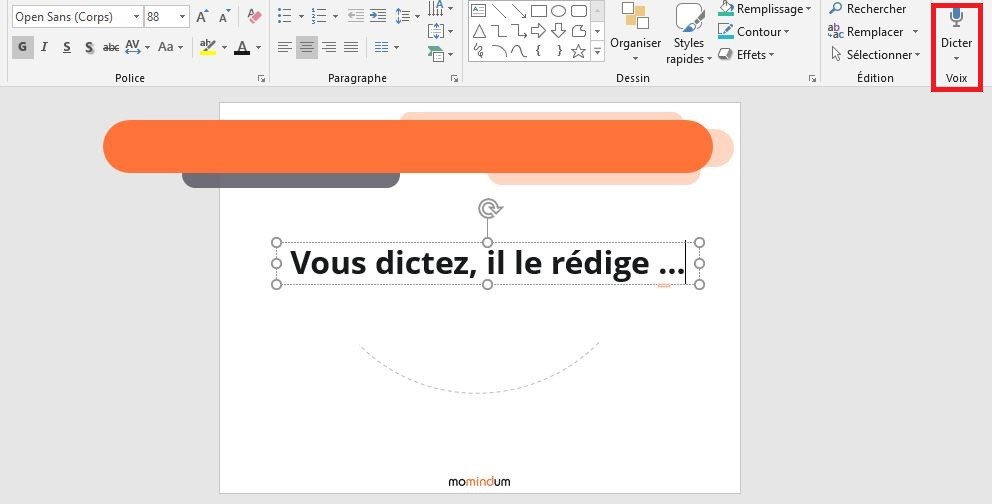
2. Synchroniser automatiquement le prompteur en sous titres
Une fois que vous avez rédigé votre prompteur et que vous êtes prêt à enregistrer votre vidéo, vous pouvez utiliser des outils de capture comme Momindum Maker par exemple. Ce dernier possède un système de prompteur intégré à Powerpoint. Cela va simplifier et fluidifier votre enregistrement. Il vous suffit de lire votre texte et le prompteur sera automatiquement synchronisé avec la vidéo en tant que sous-titrage (cf lien vidéo).
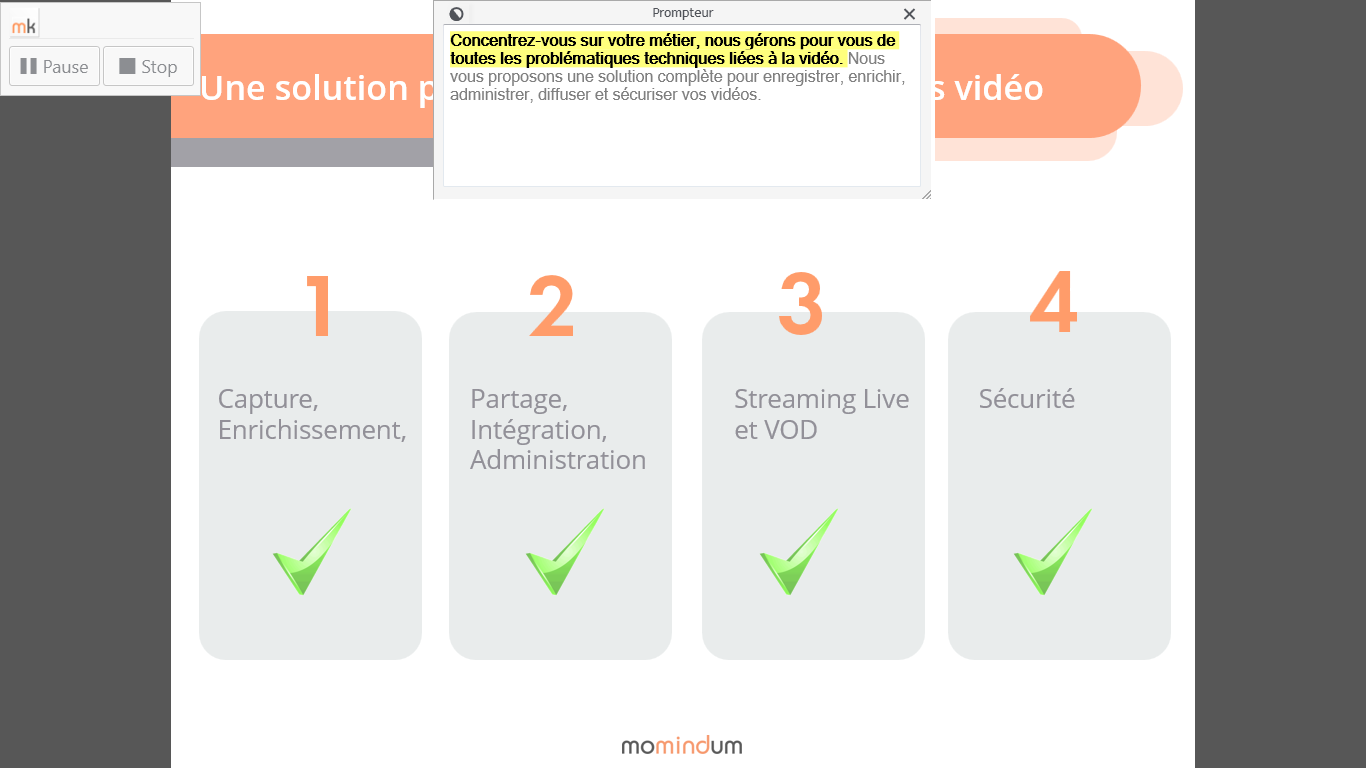
Pour en savoir plus, découvrez notre logiciel pour créer rapidement des vidéos sous-titrées !
Téléchargez la fiche produit
Si vous ne disposez pas de ce type de logiciel, vous devrez synchroniser manuellement le texte de votre prompteur à votre vidéo à partir d’un logiciel de sous-titrage comme nous l’avons vu précédemment.



 rejoint le portfolio d'Enghouse Video
rejoint le portfolio d'Enghouse Video